Nang mapunan namin ang listahan "natanggap" sa amin ng mga kalakal at customized "mga listahan ng presyo" , maaari tayong magsimulang mag-print ng sarili nating mga label kung kinakailangan.
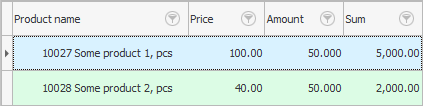
Upang gawin ito, una, mula sa ibaba ng invoice, piliin ang gustong produkto, at pagkatapos ay mula sa tuktok ng talahanayan ng mga invoice, pumunta sa subreport "Label" .
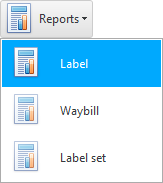
May lalabas na label para sa produktong napili namin.

Kasama sa label ang pangalan ng produkto, presyo nito at isang barcode. Laki ng label na 5.80x3.00 cm. Maaari kang makipag-ugnayan sa mga developer ng ' Universal Accounting System ' kung gusto mong mag-customize ng ibang laki ng label. Nakalista ang mga contact sa website na usu.kz.
![]() Ang programang ' USU ' ay maaari ding mag-print ng mga QR code .
Ang programang ' USU ' ay maaari ding mag-print ng mga QR code .
Maaaring i-print ang label sa pamamagitan ng pag-click dito "pindutan" .
![]() Tingnan ang layunin ng bawat button ng toolbar ng ulat .
Tingnan ang layunin ng bawat button ng toolbar ng ulat .
May lalabas na print window, na maaaring mag-iba ang hitsura sa iba't ibang mga computer. Papayagan ka nitong itakda ang bilang ng mga kopya.

Sa parehong window, dapat mong piliin ang printer para sa pag-print ng mga label .
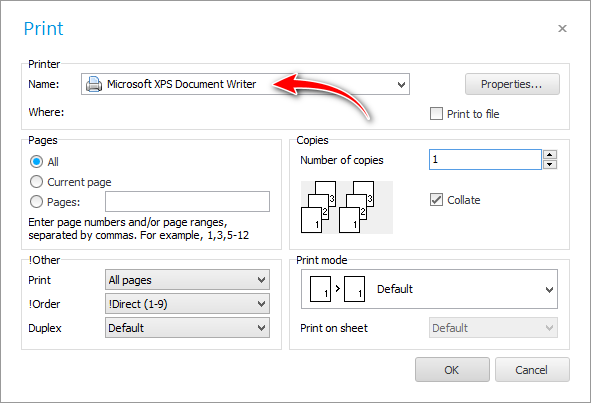
![]() Tingnan kung anong hardware ang sinusuportahan.
Tingnan kung anong hardware ang sinusuportahan.
Kapag hindi na kailangan ang label, maaari mong isara ang window nito gamit ang Esc key .
Kung nasa "komposisyon" mayroon kang maraming mga item sa papasok na invoice, pagkatapos ay maaari kang mag-print ng mga label para sa lahat ng mga produkto nang sabay-sabay. Upang gawin ito, pumili ng isang ulat "Nakatakda ang mga label" .
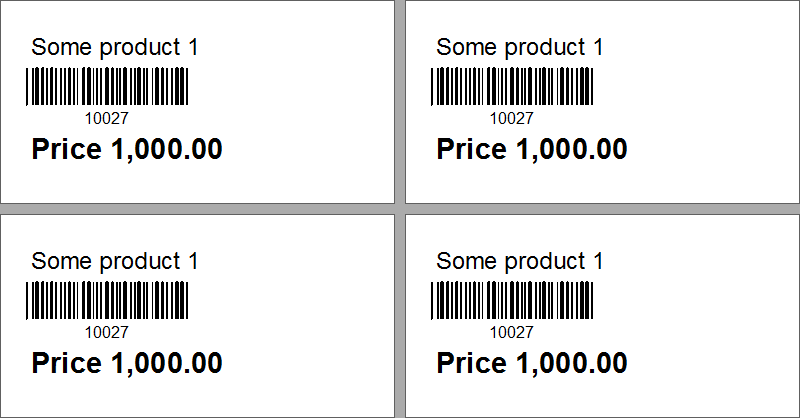
Kung kailangan mong muling magdikit ng nasirang label sa isang partikular na produkto, hindi mo kailangang hanapin ang invoice kung saan natanggap ang produktong ito. Maaari kang lumikha ng isang label mula sa direktoryo "Mga Nomenclature" . Upang gawin ito, hanapin ang gustong produkto at pagkatapos ay piliin ang panloob na ulat "Label" .
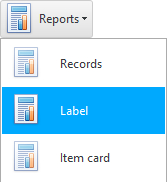
![]() Kung nagbebenta ka ng isang produkto na hindi maaaring lagyan ng label, maaari mo itong i-print bilang isang listahan upang ang barcode ay hindi mabasa mula sa produkto, ngunit mula sa isang sheet ng papel.
Kung nagbebenta ka ng isang produkto na hindi maaaring lagyan ng label, maaari mo itong i-print bilang isang listahan upang ang barcode ay hindi mabasa mula sa produkto, ngunit mula sa isang sheet ng papel.
![]() Maaari kang mag-print hindi lamang ng mga label, kundi pati na rin ang invoice mismo.
Maaari kang mag-print hindi lamang ng mga label, kundi pati na rin ang invoice mismo.
Tingnan sa ibaba para sa iba pang mga kapaki-pakinabang na paksa:
![]()
Universal Accounting System
2010 - 2024